Eliminar cookies en una Mac
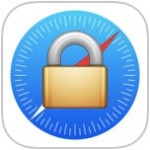
La eliminación de cookies en su Mac depende del navegador web específico utilizado, por lo que si desea eliminar todas las cookies, querrá hacer esto para cada aplicación del navegador. Dado que los navegadores web más utilizados en Mac OS X son Safari, Chrome y Firefox, le mostraremos cómo eliminar las cookies de cada uno de estos navegadores.
Elimina las cookies de Safari en tu Mac
- Vaya al menú «Safari», haga clic en «Preferencias»
- Ahora elija la pestaña «Privacidad»
- Haga clic en el botón «Eliminar todos los datos del sitio web», estará junto a «Cookies y otros datos del sitio web».
- Confirme la eliminación para eliminar todas las cookies del navegador Safari
Sus cookies se han eliminado en Safari, lo que significa que el sitio y otras conexiones a menudo se olvidan hasta que se vuelven a configurar o se almacenan en el llavero. Tenga en cuenta que las nuevas versiones de Safari para OS X se tratan de manera ligeramente diferente, como se describe aquí.
Eliminar cookies de Firefox en Mac
* Haga clic en el menú «Firefox»
* Navegue hasta «Preferencias» y haga clic en
* Haga clic en «Privacidad»
* Haga clic en el botón «Mostrar cookies» o «Eliminar cookies individuales», según la versión de Firefox.
* Haga clic en «Eliminar todas las cookies»
¡Sus cookies ahora se eliminan en Firefox!
Eliminar las cookies de Chrome en una Mac
- Ve al menú «Chrome» y elige «Preferencias».
- En la sección «Configuración», haga clic en «Avanzado».
- Elige «Eliminar datos de navegación».
También puede obtener detalles sobre cookies más específicas en Chrome y eliminarlas únicamente a través de esta sección avanzada.
